Kuinka käyttää läpinäkyvyyttä SVG-tiedostoihin

Opi käyttämään läpinäkyvyyttä SVG-grafiikassa Illustratorissa. Tutustu SVG-tiedostojen tulostamiseen läpinäkyvällä taustalla ja läpinäkyvyystehosteiden käyttämiseen.
Adobe vie räätälöintiklubin vielä uudelle tasolle lisäämällä mahdollisuuden mukauttaa valikkoja Photoshop CS6:ssa. Voit halutessasi värittää valitut valikkokohdat tai piilottaa valikon kohdat kokonaan.
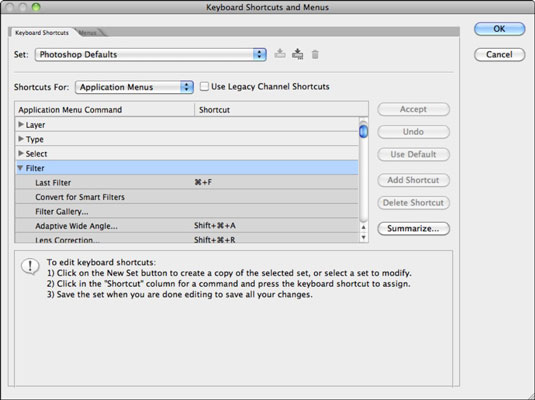
Tee Photoshopin valikoista omasi seuraavasti:
Valitse Muokkaa → Valikot.
Voit myös valita Ikkuna → Työtila → Pikanäppäimet ja valikot.
Näppäimistön pikanäppäimet ja valikot -valintaikkuna tulee näkyviin.
Napsauta Valikot-välilehteä ja valitse yläreunan avattavasta Aseta-valikosta (Macissa ponnahdusvalikko) Photoshopin oletusarvot tai jokin muu esiasetus.
Tai luodaksesi uuden valikon napsauta Uusi joukko -painiketta (levy, jossa on alaspäin osoittava nuolikuvake).
Napsauttamalla Uusi sarja luo kopion valitusta sarjasta, jota voit muokata ja mukauttaa. Jos valitset uuden joukon, anna sille nimi (jätä se .mnu-tunnisteella) ja säilytä se Menu Customization -kansiossa.
Valitse Sovellusvalikot tai Paneelivalikot avattavasta Valikko For -valikosta (ponnahdusvalikko Macissa). Laajenna yksittäiset valikon otsikot napsauttamalla kolmiota.
Valitse haluamasi komennon jokin seuraavista vaihtoehdoista:
Näkyvyys: Voit piilottaa tai näyttää valikon kohdan napsauttamalla Näkyvyys-painiketta.
Varo piilottamasta todella tärkeitä komentoja, kuten Avaa tai Tallenna.
Väri: Voit lisätä väriä valikon kohtaan napsauttamalla Värimallia (tai sanaa Ei mitään) ja valitsemalla värin avattavasta valikosta.
Kun olet tehnyt muutokset, napsauta Tallenna kaikki muutokset nykyiseen valikkosarjaan -painiketta (levykuvake).
Voit poistaa valikkojoukon napsauttamalla Poista joukko -painiketta (roskakorikuvake).
Tai jos haluat luoda uuden joukon nykyisen valikon perusteella, napsauta Luo uusi joukko nykyisen valikon perusteella -painiketta.
Kirjoita Tallenna-valintaikkunaan joukolle nimi ja napsauta Tallenna.
Napsauta OK poistuaksesi valintaikkunasta.
Jos olet piilottanut joitain valikkokohteita ja haluat näyttää ne väliaikaisesti Photoshopissa työskennellessäsi, valitse Näytä kaikki valikon kohteet valikosta, jossa piilotetut kohteet ovat.
Voit poistaa valikon värit käytöstä (ne ovat oletuksena käytössä) valitsemalla Muokkaa → Asetukset → Käyttöliittymä (Photoshop → Asetukset → Käyttöliittymä Macissa) ja poistamalla valinnan Näytä valikon värit.
Opi käyttämään läpinäkyvyyttä SVG-grafiikassa Illustratorissa. Tutustu SVG-tiedostojen tulostamiseen läpinäkyvällä taustalla ja läpinäkyvyystehosteiden käyttämiseen.
Kun olet tuonut kuvat Adobe XD:hen, sinulla ei ole paljon muokkaushallintaa, mutta voit muuttaa kuvien kokoa ja kiertää niitä aivan kuten minkä tahansa muun muodon avulla. Voit myös pyöristää tuodun kuvan kulmia helposti kulmawidgetien avulla. Kuvien peittäminen määrittelemällä suljetun muodon […]
Kun Adobe XD -projektissasi on tekstiä, voit alkaa muuttaa tekstin ominaisuuksia. Näitä ominaisuuksia ovat Fonttiperhe, Fonttikoko, Fontin paino, Tasaus, Merkkien väli (välitys ja seuranta), Riviväli (alku), Täyttö, Reuna (viiva), Varjo (pudottava varjo) ja Taustan sumennus. Katsotaanpa, kuinka näitä ominaisuuksia käytetään. Tietoja luettavuudesta ja fontista […]
Aivan kuten Adobe Illustratorissa, Photoshop-piirustustaulut tarjoavat mahdollisuuden luoda erillisiä sivuja tai näyttöjä yhdelle asiakirjalle. Tämä voi olla erityisen hyödyllistä, jos rakennat näyttöjä mobiilisovellukselle tai pienelle esitteelle. Voit ajatella piirustustaulua erityisenä tasoryhmänä, joka on luotu Tasot-paneelin avulla. Sen […]
Monia InDesign Tools -paneelin työkaluja käytetään viivojen ja muotojen piirtämiseen sivulle, joten sinulla on useita eri tapoja luoda mielenkiintoisia piirustuksia julkaisuihisi. Voit luoda InDesignissa mitä tahansa perusmuodoista monimutkaisiin piirustuksiin sen sijaan, että joutuisit käyttämään piirustusohjelmaa, kuten […]
Tekstin kääriminen Adobe Illustrator CC:ssä ei ole aivan sama asia kuin lahjan kääriminen – se on helpompaa! Tekstin rivitys pakottaa tekstin kiertämään grafiikan ympärille, kuten tässä kuvassa. Tämä ominaisuus voi lisätä luovuutta mihin tahansa kappaleeseen. Grafiikka pakottaa tekstin kiertymään ympärilleen. Luo ensin […]
Kun suunnittelet Adobe Illustrator CC:llä, tarvitset usein muodon, jonka koko on tarkka (esimerkiksi 2 x 3 tuumaa). Kun olet luonut muodon, paras tapa muuttaa sen kokoa tarkkoihin mittoihin on käyttää tässä kuvassa näkyvää Transform-paneelia. Valitse objekti ja valitse sitten Ikkuna → Muunna muotoon […]
InDesignilla voit luoda ja muokata QR-koodigrafiikkaa. QR-koodit ovat viivakoodimuoto, johon voidaan tallentaa tietoja, kuten sanoja, numeroita, URL-osoitteita tai muita tietoja. Käyttäjä skannaa QR-koodin kamerallaan ja ohjelmistollaan laitteella, kuten älypuhelimella, ja ohjelmisto hyödyntää […]
Saattaa olla hetkiä, jolloin tarvitset uuden kuvan näyttääksesi vanhalta. Photoshop CS6 tarjoaa sinut. Mustavalkokuvaus on uudempi ilmiö kuin uskotkaan. Dagerrotypioissa ja muissa varhaisissa valokuvissa oli usein ruskehtava tai sinertävä sävy. Voit luoda omia seepiasävyisiä mestariteoksia. Sävytetyt kuvat voivat luoda […]
Adobe Creative Suite 5 (Adobe CS5) Illustratorin Live Paint -ominaisuuden avulla voit luoda haluamasi kuvan ja täyttää alueet väreillä. Live Paint -ämpäri tunnistaa automaattisesti alueet, jotka koostuvat itsenäisistä risteävistä poluista ja täyttää ne vastaavasti. Maali tietyllä alueella pysyy elävänä ja virtaa automaattisesti, jos […]







